在本教程中,我们将指导您完成解锁引导加载程序和对 OnePlus One 进行 root 的过程。与许多其他智能手机一样,OnePlus One 配备了锁定的引导加载程序。解锁引导加载程序是您安装 TWRP 等自定义恢复并获得 root 访问权限之前的关键第一步。 Root 您的设备将打开一个充满可能性的世界,让您能够超越标准限制自定义和优化您的智能手机体验。
2014 年发布的 OnePlus One 是一款旗舰杀手,其规格在当时令人印象深刻。它配备 5.5 英寸全高清显示屏,搭载高通 Snapdragon 801 处理器,配备 3GB RAM。该设备还配备了 13MP 后置摄像头、5MP 前置摄像头和 3100mAh 电池。凭借这些可靠的规格,解锁引导加载程序并为您的 OnePlus One 生根可以帮助您最大限度地发挥其潜力,并通过最新的自定义 ROM 和调整保持其平稳运行。

Bootloader解锁的优点和风险|根
解锁设备的引导加载程序打开了进行大量自定义的大门。首先,您可以安装自定义 ROM 或自定义恢复(例如 TWRP)。后者具有丰富的功能,包括 Nandroid 备份、擦除设备分区等。然后,解锁的引导加载程序还可以对您的设备进行 root 操作。反过来,这将为您提供管理权限,并让您进行大量修改和调整等。
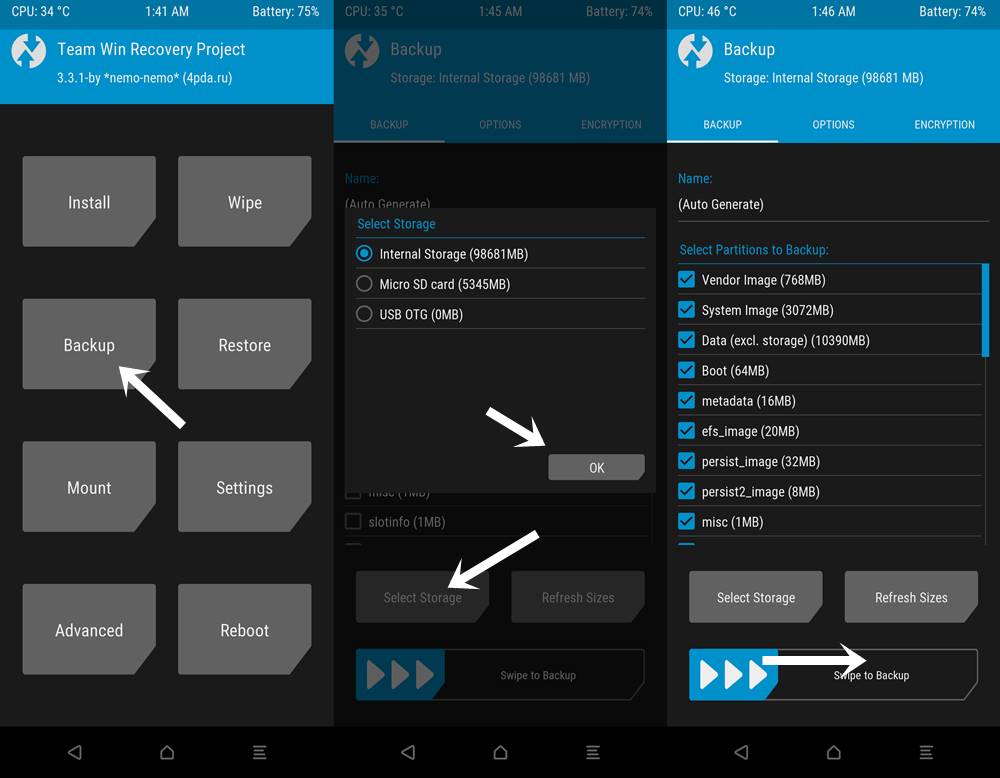
然而,这些调整也可能会带来一些不请自来的风险。例如,解锁引导加载程序可能会使设备保修失效。它还会擦除您设备中的所有数据。然后,一些应用程序(例如 Pokemon Go、Google Pay 和 Netflix)可能无法按预期运行。该过程存在风险,如果执行不正确,可能会导致您的设备变砖。因此,话虽如此,如果您准备好继续,以下是解锁引导加载程序和 root OnePlus One 的步骤。
如何解锁 Bootloader 和 Root OnePlus One
在我们列出说明步骤之前,您的设备需要满足一些要求才能符合资格。在按照说明进行操作之前,请务必仔细阅读这些内容。
先决条件
- 首先也是最重要的,创建一个完整的设备备份。该过程要求擦除数据分区,这将使您的设备恢复出厂设置。
- 然后,您还应该启用 USB 调试和 OEM 解锁。转到“设置”>“关于手机”> 点击“版本号”7 次> 返回“设置”>“系统”>“高级”>“开发者选项”>“启用 USB 调试”和“OEM 解锁”。
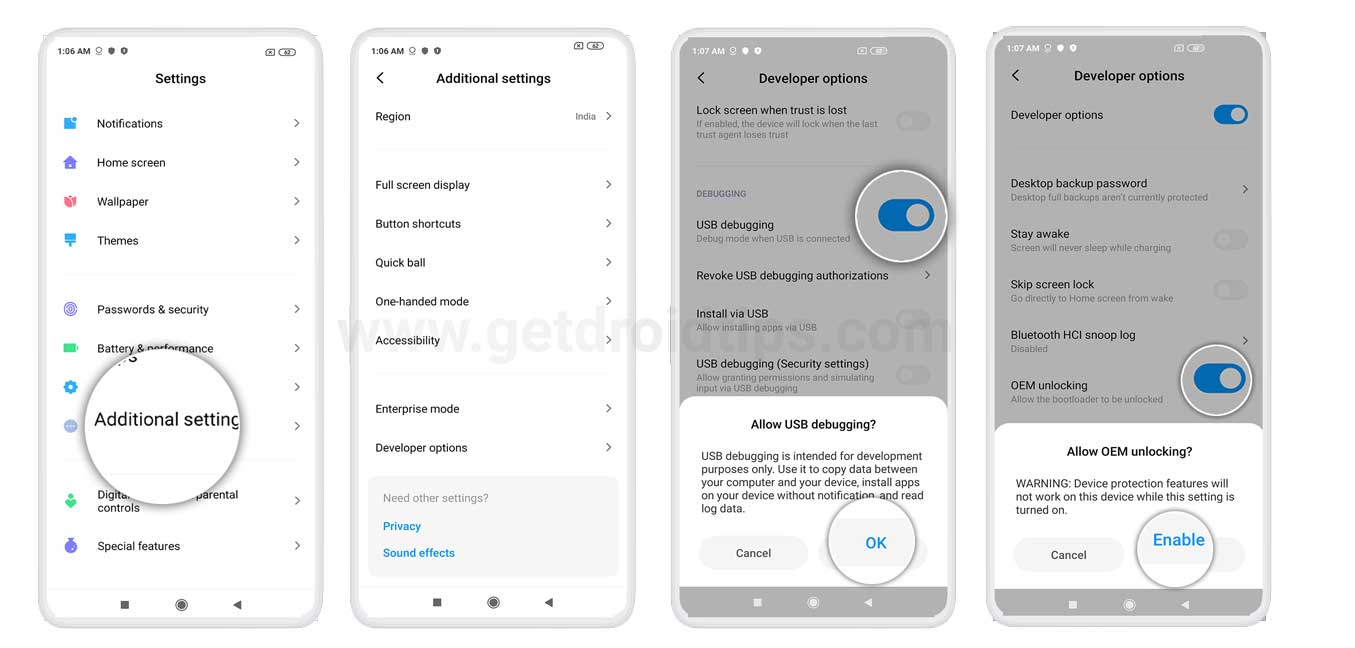
- 安装Android SDK平台工具在您的电脑上。
第 1 步:解锁 Bootloader OnePlus One
首先,您必须解锁设备的引导加载程序。如前所述,它将清除所有数据,因此请确保您事先创建了备份。完成后,继续执行以下步骤。有关详细说明,您还应该查看我们的指南如何解锁任何 OnePlus 智能手机上的引导加载程序。
- 通过 USB 电缆将您的设备连接到 PC(应启用 USB 调试)。
- 现在转到 platform-tools 文件夹,在地址栏中输入 CMD,然后按 Enter。这将启动命令提示符。
- 执行以下命令将设备启动到快速启动模式:
adb reboot bootloader
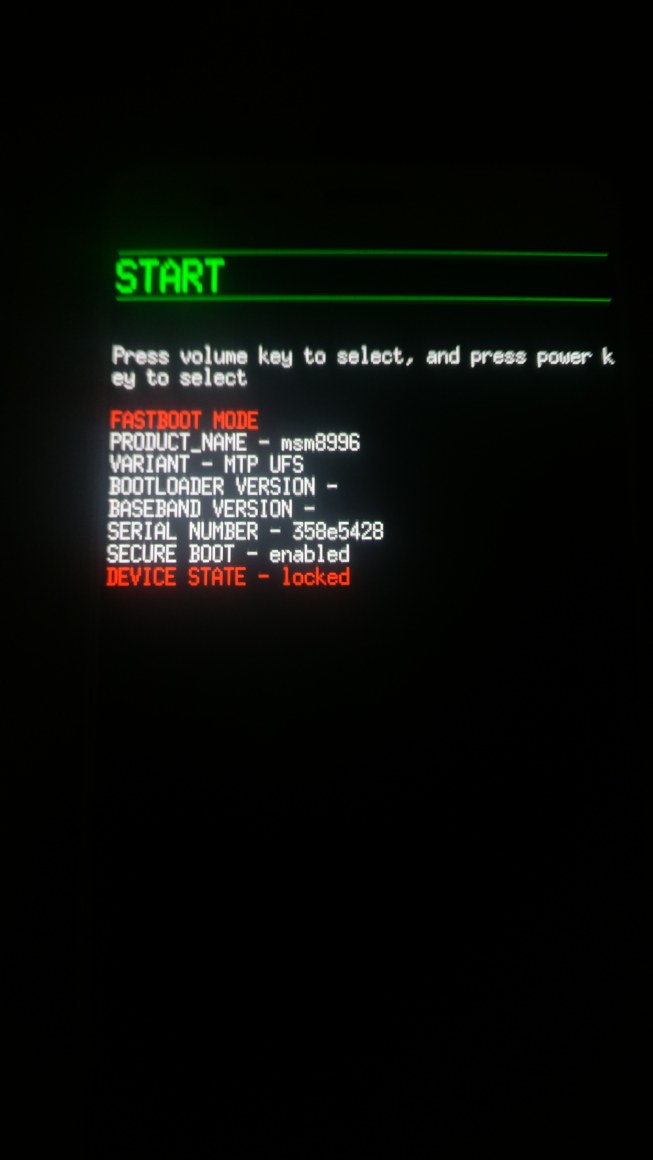
来源:一加论坛 - 最后,输入以下命令解锁设备的引导加载程序
fastboot oem unlock

引导加载程序确认消息 OnePlus - 此时,您的屏幕上将收到一条确认消息。使用音量键选择解锁引导加载程序选项,然后按电源键确认决定。
就是这样。您的设备现在将启动到操作系统,并且您还会看到“已解锁的引导加载程序”警告消息。这是完全正常的。无论如何,现在是对 OnePlus One 进行 root 的时候了。跟着走吧。
第2步:root一加一
- 下载修补后的 boot.img文件并将其传输到平台工具文件夹。将文件重命名为 magisk_patched.img。
- 接下来,在您的设备上启用 USB 调试。尽管您之前已启用它,但解锁引导加载程序可能会禁用它。因此,请从开发人员选项中重新启用它。
- 现在通过 USB 电缆将设备连接到 PC。
- 转到 platform-tools 文件夹,在地址栏中输入 CMD,然后按 Enter。这将启动命令窗口。
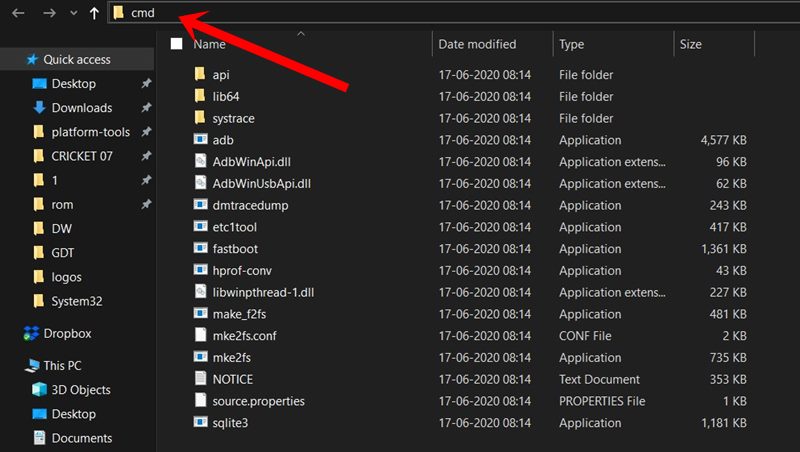
- 输入以下命令将您的设备启动到快速启动模式
adb reboot bootloader
- 现在是时候刷新已修补的 boot.img 文件了。为此执行以下命令:
fastboot flash boot magisk_patched.img
- 刷新此文件只需几秒钟。完成后,输入以下命令将设备引导至操作系统:
fastboot reboot
就是这样。这些是解锁引导加载程序和 root OnePlus One 的步骤。如果您有任何疑问,请在下面的评论部分告诉我们。四舍五入,这里有一些iPhone 提示和技巧,电脑提示和技巧, 和Android 提示和技巧您也应该检查一下。

